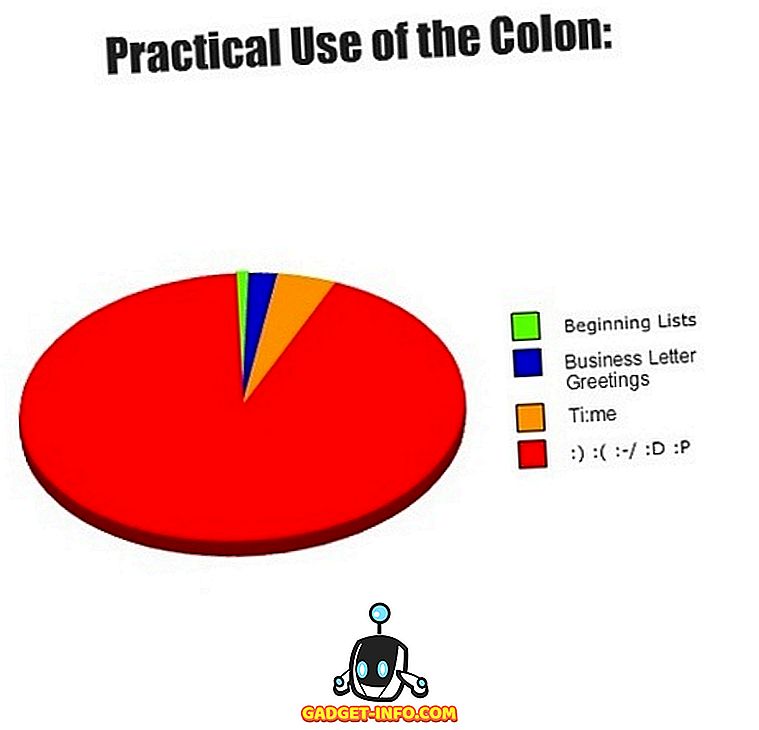Google je danes objavil Android P Beta na Google I / O in naslednji okus mobilnega operacijskega sistema podjetja je videti precej čudovito. Predstavljen nazaj z Android 7.0 Nougat, Split zaslon aplikacije je odlična funkcija, ki je bila uporabljena z večino uporabnikov. Vendar pa je pri Android P Google spremenil splošno metodo izvajanja 2 aplikacij hkrati v načinu deljenega zaslona. In če je v vašem telefonu nameščen Android P, sem prepričan, da bi tudi vi to opazili. No, če ste nekdo, ki rad uporablja aplikacije v načinu deljenega zaslona, berete naprej, ko vam pokažemo, kako izvajati aplikacije na razcepljenem zaslonu v Android P:
Uporabite aplikacije v ločenem zaslonu v Android P
Opomba : Preskusil sem naslednjo metodo na svojem Google Pixel 2 XL, ki izvaja Android P Developer Preview 2. Metoda naj ostane enaka za vse druge naprave, ki uporabljajo Android P Developer Preview 2.
1. Prvič, povlecite navzgor iz ikone tablet (v navigaciji z gibi) ali se dotaknite ikone nedavnih aplikacij (na standardni navigacijski vrstici), da vstopite v prikaz večopravilnosti.
2. Naprej se dotaknite ikone aplikacije, ki jo želite uporabiti na razdeljenem zaslonu . Chrome bom na primer uporabljal v načinu deljenega zaslona. Ko tapnete ikono aplikacije, se prikaže nov seznam možnosti. Tukaj izberite »Razdeli zaslon «.

3. Zdaj se dotaknite druge aplikacije, ki jo želite uporabiti v razdeljenem zaslonu . Zdaj bom na primer uporabljal Gmail. Torej potrebujem samo Gmailovo okno aplikacije.

4. In to je to . Obe aplikaciji bosta zdaj v načinu ločenega zaslona.

GLEJ TUDI: Kako uporabljati Gesture Navigation v Android P
Preprosto zaženite aplikacije v ločenem zaslonu na Android P
No, v nasprotju s prejšnjim načinom vlečenja aplikacije na vrh zaslona iz zaslona z novicami, z Android P dobite enostavnejši meni za odpiranje aplikacij na razdeljenem zaslonu. Čeprav sem osebno raje izbral prejšnjo metodo, imamo v naši pisarni mešana mnenja o tem. Kaj pa ti? Ali vam je všeč nova razdeljena možnost, ki je predstavljena z Android P? Sporočite nam v komentarjih spodaj.

![Kaj če bi znane spletne strani bile ljudje [smešni video]](https://gadget-info.com/img/more-stuff/804/what-if-famous-websites-were-people.jpg)